
Vis åpne vinduer og arbeidsområder i Mission Control på Mac
Mission Control viser alle vinduene som er åpne på skrivebordet på Macen, ordnet i ett lag slik at det er enkelt å finne det du vil ha. Programmer i fullskjermmodus eller Split View-visning samt arbeidsområdene du har opprettet, vises som miniatyrbilder i Spaces-linjen øverst på skjermen.
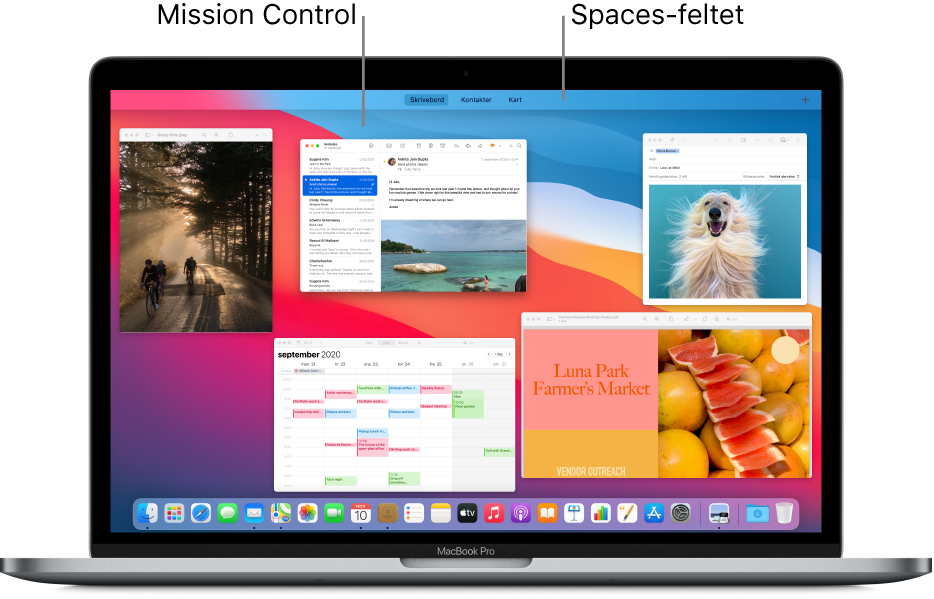
Tips: Hvis du raskt vil bruke to programmer i Split View-visning, flytter du bare et vindu fra Mission Control til miniatyrbildet av et fullskjermprogram i Spaces-linjen og klikker deretter på miniatyrbildet.
Åpne eller lukk Mission Control
Fra en styreflate: Sveip opp med tre fingre for å åpne. Sveip ned for å lukke. Du kan slå av eller endre styreflatebevegelsen i Styreflate-valgpanelet.
Fra et tastatur: Trykk på Mission Control-tasten
 for å åpne eller lukke (eller bruk Control Strip), eller hold nede Kontroll-tasten og trykk på Pil opp-tasten. Hvis du vil, kan du endre tastatursnarveien i Mission Control-valgpanelet.
for å åpne eller lukke (eller bruk Control Strip), eller hold nede Kontroll-tasten og trykk på Pil opp-tasten. Hvis du vil, kan du endre tastatursnarveien i Mission Control-valgpanelet.
Hvis du bruker en sekundærskjerm og åpner Mission Control på den, ser du kun åpne vinduer og aktive områder på den skjermen.
Vis eller flytt alle åpne vinduer
Vis alle åpne vinduer for gjeldende program: Trykk på Kontroll-nedoverpil. Hvis Program-Exposé er valgt i Styreflate-valgpanelet, kan du sveipe ned med tre fingre. Trykk på tastene på nytt eller sveip opp for å gå tilbake til skrivebordet.
Vis alle åpne vinduer gruppert etter program: Velg «Grupper vinduer etter program» i Mission Control-valgpanelet, og åpne deretter Mission Control.
Flytt åpne vinduer til siden for å se skrivebordet: Trykk på Kommando-Mission Control
 , eller før tommelen og tre fingre fra hverandre på styreflaten. Hvis du vil flytte vinduene tilbake, trykker du på tastene på nytt eller kniper tommelen og fingrene sammen på styreflaten.
, eller før tommelen og tre fingre fra hverandre på styreflaten. Hvis du vil flytte vinduene tilbake, trykker du på tastene på nytt eller kniper tommelen og fingrene sammen på styreflaten.
Du kan endre tastatursnarveiene i Mission Control-valgpanelet, og slå av eller endre styreflatebevegelsene i Styreflate-valgpanelet.
Kopier eller flytt objekter med Mission Control
Hvis du har mange åpne vinduer eller programmer og må kopiere eller flytte objekter mellom dem eller til skrivebordet, kan Mission Control gjøre det enklere for deg.
Kopier tekst eller et bilde mellom vinduer: Når du har kopiert objektet, åpner du Mission Control for å vise alle åpne vinduer, klikker på et vindu for å gå til det, og limer deretter inn objektet.
Kopier en fil eller en mappe til skrivebordet: Når du har kopiert objektet, trykker du på Kommando-Mission Control
 for å flytte alle åpne vinduer til siden og se skrivebordet og limer deretter inn objektet. Trykk på tastene på nytt for å flytte vinduene tilbake.
for å flytte alle åpne vinduer til siden og se skrivebordet og limer deretter inn objektet. Trykk på tastene på nytt for å flytte vinduene tilbake.Flytt en fil eller mappe til skrivebordet: Begynn å flytte objektet fra et vindu, trykk på Kommando-Mission Control for å flytte alle åpne vinduer til siden og vise skrivebordet, og slipp deretter objektet. Trykk på tastene på nytt for å flytte vinduene tilbake.
Du kan endre valg og angi snarveier for å bruke Mission Control i Mission Control-valgpanelet. Velg Apple-menyen 